Producătorul chinez de smartphone-uri OnePlus s-a alăturat mîinii cu Google luna trecută pentru a împinge actualizările Android P Developer Preview la noul său smartphone OnePlus 6 și, cu cea mai recentă Developer Preview 2 pentru OnePlus 6, compania a adus în cele din urmă integrarea Google Lens în camera OnePlus implicită. aplicație. Cu toate acestea, dacă nu așteptați cineva și doriți integrarea Google Lens în aplicația pentru cameră de pe telefonul dvs. OnePlus fără previzualizarea dezvoltatorului, bine, vă vom întoarce. Iată cum puteți obține Google Lens în camera dvs. OnePlus chiar acum.
Notă:Am încercat acest lucru pe OnePlus 5 care rulează OxygenOS 5.1.2 și a funcționat bine. Cu toate acestea, acest lucru ar trebui să funcționeze și pe OnePlus 3T, OnePlus 5T și OnePlus 6.
Obțineți Google Lens în camera dvs. OnePlus
Procesul de a obține Google Lens în camera dvs. OnePlus este destul de simplu și simplu. Urmați pașii de mai jos și sunteți gata.
- Descărcați aplicația APK OnePlus pentru cameră actualizată din APKMirror.
- Instalați APK-ul pe telefon.
Odată ce ați instalat APK-ul, aplicația dvs. de cameră implicită va fi actualizată. Acum puteți pur și simplu să glisați în sus pentru a vedea toate modurile de fotografiere disponibile în aplicație și veți vedea Google Lens chiar acolo, lângă „Panoramă”.
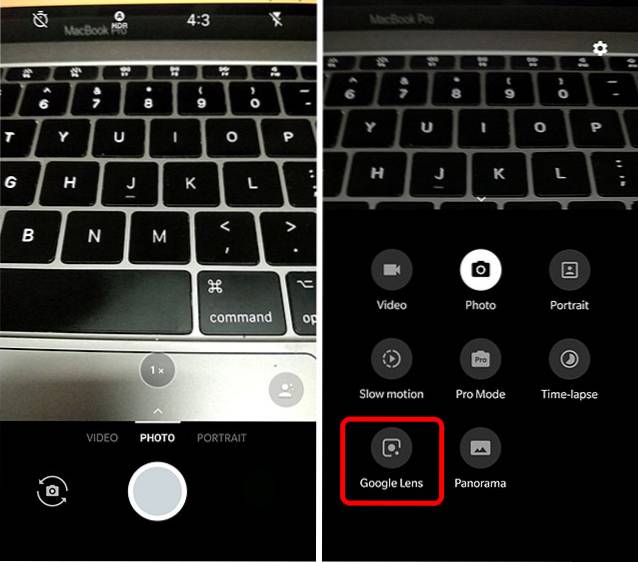
Folosiți Google Lens în camera OnePlus chiar acum
Google Lens din aplicația pentru cameră OnePlus funcționează perfect și poate recunoaște textul, produsele, cărțile, locurile și multe altele. Puteți scana chiar și coduri de bare și coduri QR cu acesta.
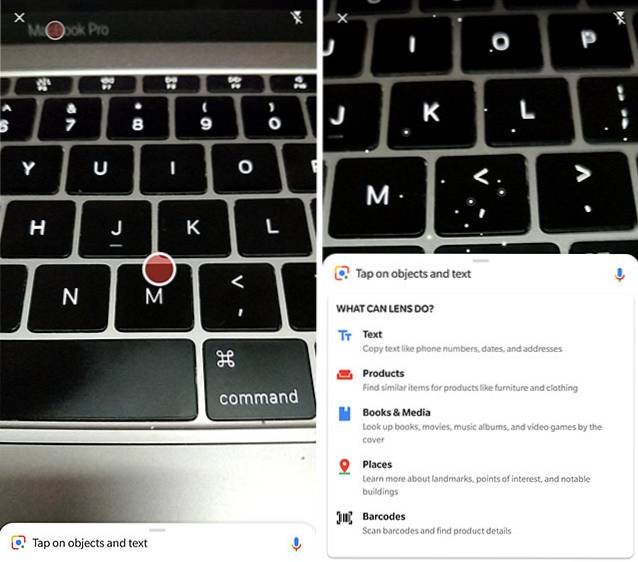
Deci, mergeți mai departe, instalați APK-ul pe smartphone-ul OnePlus și bucurați-vă de integrarea Google Lens pe telefonul dvs. fără a fi nevoie să instalați o versiune beta pentru dezvoltatori sau să așteptați ca smartphone-ul dvs. OnePlus mai vechi să fie actualizat cu noile funcții. Spuneți-ne cum a funcționat Google Lens în comentariile de mai jos.
 Gadgetshowto
Gadgetshowto



